Hướng dẫn tạo dòng chữ LED trên màn hình iPhone
Chúng ta thường thấy tại các biển quảng cáo đều có dòng chữ LED chạy vô cùng bắt mắt. Hiện nay, chúng ta cũng có thể dễ dàng tạo ra được những dòng chữ LED cực kỳ đẹp và độc đáo chạy trên màn hình điện thoại của mình bằng ứng dụng LED Banner PRO.
Đây là ứng dụng trên iPhone hỗ trợ cho người dùng nhanh chóng và dễ dàng tạo ra những bảng hiệu đèn chạy chữ LED trên màn hình điện thoại. Hôm nay, Eballsviet.com xin giới thiệu bài viết hướng dẫn tạo dòng chữ LED trên màn hình iPhone, mời các bạn cùng tham khảo.
Hướng dẫn tạo dòng chữ LED trên màn hình iPhone
Để có thể tạo dòng chữ LED chạy trên màn hình điện thoại thì máy của chúng ta cần phải có sẵn ứng dụng LED Banner PRO. Nếu điện thoại của bạn chưa có ứng dụng này thì hãy nhấn vào nút tải phía dưới đây để cài đặt về.
Bước 1: Tại giao diện chính của ứng dụng, nhập nội dung của bảng đèn LED mà mình muốn tạo vào ô “Tin nhắn của bạn”.
Bước 2: Điều chỉnh: Màu chữ, Phông chữ, Cỡ chữ, Màu nền của biểu ngữ trên màn hình đèn LED.
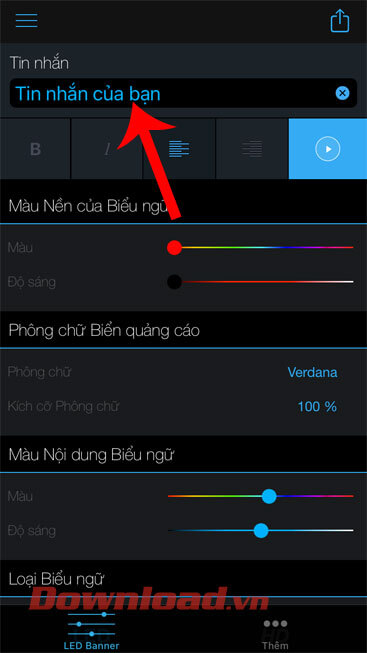
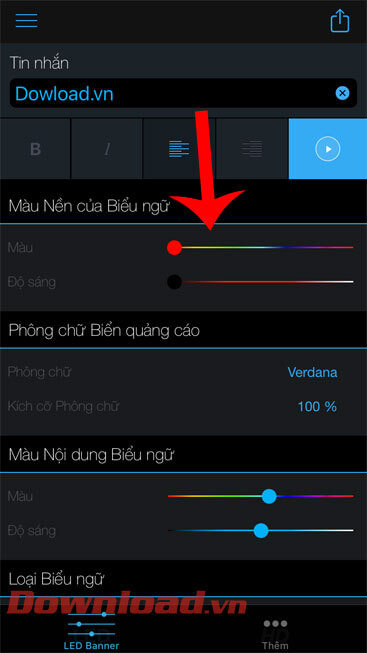
Bước 3: Di chuyển màn hình xuống phía dưới rồi tiếp tục chỉnh sửa hình dáng, hiệu ứng của biểu mẫu trong bảng hiệu đèn LED.
Bước 4: Nhấn vào biểu tượng của nút Play để chạy thử bảng hiệu đèn LED.
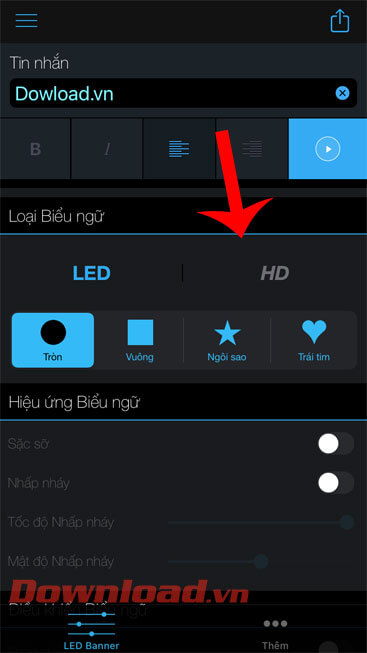
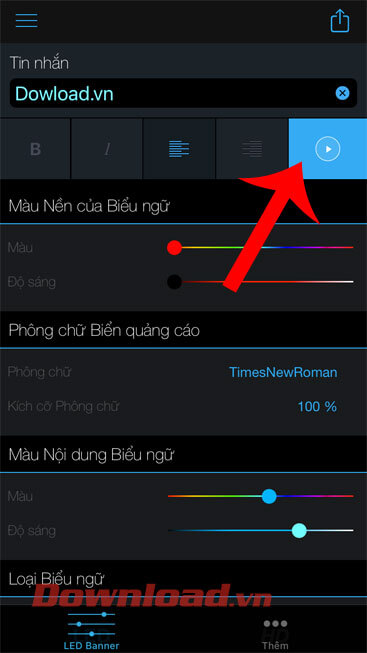
Đây là mẫu màn hình đèn LED mà mình vừa mới chỉnh sửa.

Bước 5: Sau khi đã chạy thử, chạm vào màn hình để quay lại giao diện của phần chỉnh sửa. Tiếp theo, để lưu lại hình đèn LED nhấn vào biểu tượng mũi tên ở góc bên phải phía trên màn hình.
Bước 6: Ấn vào mục Lưu thành GIF động để lưu lại về điện thoại, hoặc gửi hình ảnh đến bạn bè của mình.
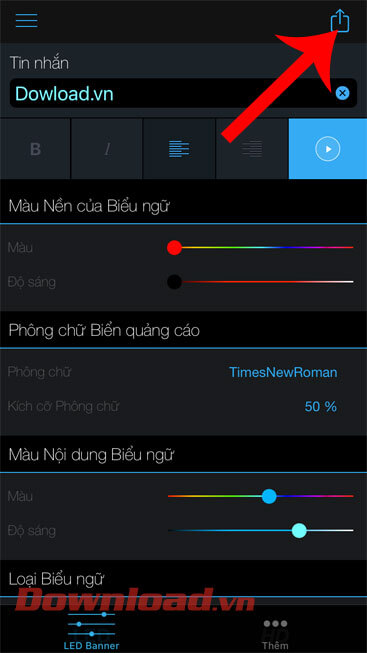
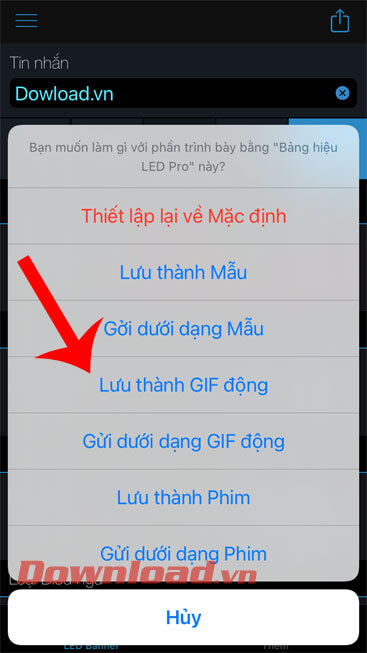
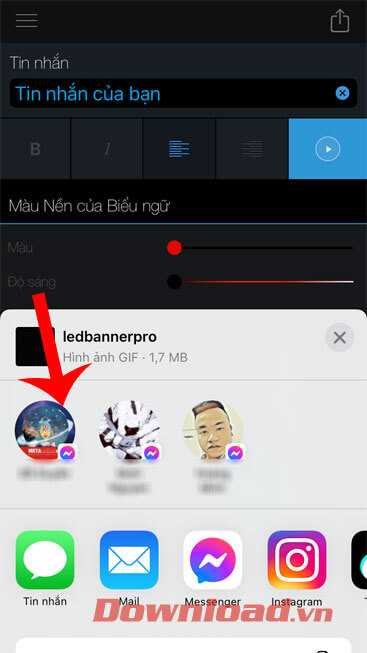
Chúc các bạn thực hiện thành công!
Theo Nghị định 147/2024/ND-CP, bạn cần xác thực tài khoản trước khi sử dụng tính năng này. Chúng tôi sẽ gửi mã xác thực qua SMS hoặc Zalo tới số điện thoại mà bạn nhập dưới đây:



















